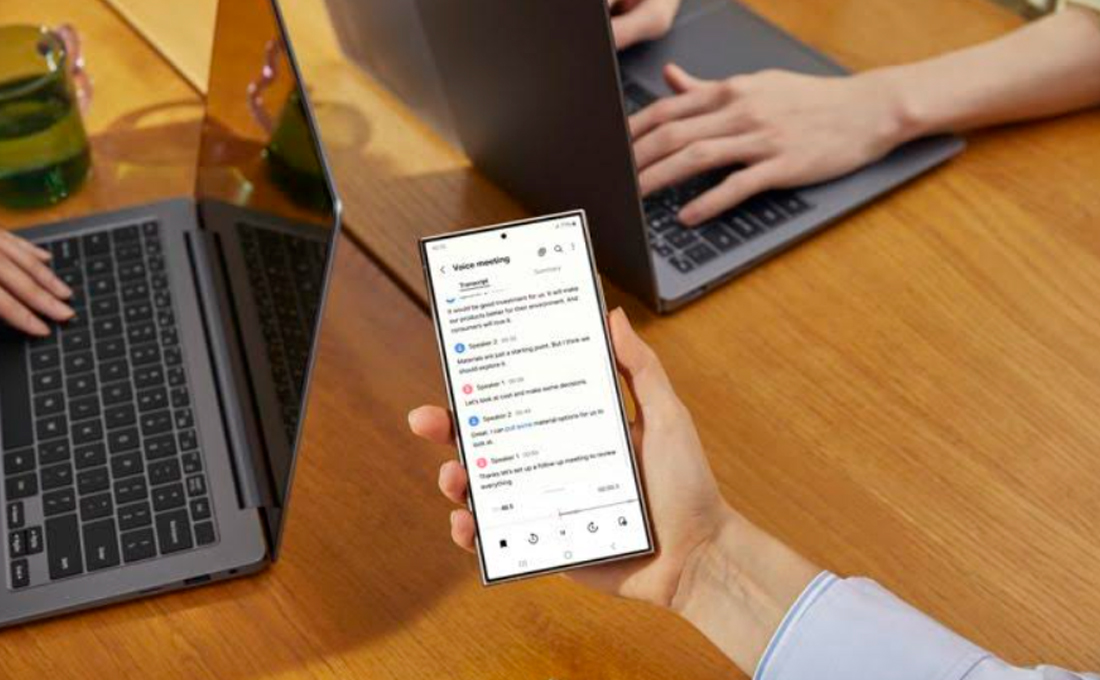Cómo dividir la pantalla de tu monitor Samsung para realizar más de una tarea

Optimizar el tiempo y tener una visión general de tus tareas ya es una realidad con los monitores Samsung. Y uno de los recursos que puede facilitarte la vida diaria es el Setting Box.
El software¹, disponible para descarga, permite la división de la pantalla en diferentes diseños, además de admitir también el uso de un monitor secundario para ampliar aún más la posibilidad de realizar tareas simultáneas o tener diferentes tipos de información al mismo tiempo.
Para descargar e instalar el software exclusivo de Samsung, basta acceder a este LINK.
Luego de la instalación, abre el programa y elige el monitor que deseas usar – si estás usando más de uno. Selecciona una de las opciones de diseño sugeridas y espera a que aparezca la línea roja en la pantalla indicando el tamaño deseado para cada ventana.
Para finalizar, minimiza todas las ventanas y arrastra hacia el espacio deseado solamente la que ocuparás.
El driver para monitores Samsung Setting Box, es ideal para administrar proyectos en paralelo, rastrear gráficos en tiempo real, revisar diversos cuadros relacionados, diversas tareas en paralelo mientras vez una transmisión de video.
Para obtener estos y otros consejos o información, acceda al Newsroom de Samsung Perú o visite nuestra tienda en Línea para tener acceso a todos los modelos de monitores.